Il est indéniable que le thème Arc s’est imposé comme l’un des thèmes GTK les plus appréciés et répandus dans l’univers Linux. Sa popularité se traduit par une grande facilité d’installation sur la plupart des distributions Linux. De surcroît, de nombreuses distributions courantes intègrent directement les variantes d’Arc, y compris la version plus sombre, dans leurs dépôts de logiciels.
Comment Installer Arc et Arc Darker ?
Ce guide vous fournira les commandes nécessaires pour une installation rapide des thèmes Arc et Arc Darker. Ouvrez votre terminal et suivez les instructions ci-dessous.
Procédure pour Ubuntu
Depuis Ubuntu 16.10, les thèmes Arc GTK sont disponibles directement dans les dépôts officiels. Vous pouvez les installer comme n’importe quel autre logiciel, en utilisant la commande apt install.
Remarque : Pour les utilisateurs d’Ubuntu 16.04, l’installation via les dépôts n’est pas possible. Si vous ne pouvez pas migrer vers une version plus récente (comme 18.04) mais que vous souhaitez utiliser Arc, vous devrez compiler le thème à partir des sources. Consultez la page Github d’Arc pour des instructions spécifiques à Ubuntu 16.04.
sudo apt install arc-theme
Procédure pour Debian
À l’instar d’Ubuntu, Debian (version 9 et supérieures) propose le thème Arc GTK dans ses sources de logiciels officielles. L’installation se fait simplement en utilisant la commande suivante dans votre terminal :
sudo apt-get install arc-theme
Si vous utilisez Debian 8, il est fortement recommandé de mettre à niveau vers Debian 9 Stable, ou de suivre les instructions pour la compilation manuelle du thème.
Procédure pour Arch Linux
Arch Linux intègre le thème Arc dans ses dépôts depuis un certain temps. Utilisez le gestionnaire de paquets Pacman pour synchroniser le paquet du thème Arc :
sudo pacman -S arc-gtk-theme
Il existe également un paquet AUR pour le thème Arc GTK si vous souhaitez le compiler vous-même. Vous pouvez le trouver ici. Il est préférable de n’utiliser cette option que si le paquet des sources officielles pose problème, car il ne s’agit pas d’un paquet officiel.
Procédure pour Fedora
Depuis Fedora 23, le thème Arc est disponible dans les dépôts de logiciels. Utilisez le gestionnaire de paquets DNF pour l’installer, comme n’importe quelle autre application :
sudo dnf install arc-theme
Installation Manuelle : Instructions Générales
Si votre distribution n’intègre pas de paquet natif pour le thème Arc, vous devrez le construire manuellement à partir des sources. Pour cela, vous devrez installer les paquets de dépendances suivants :
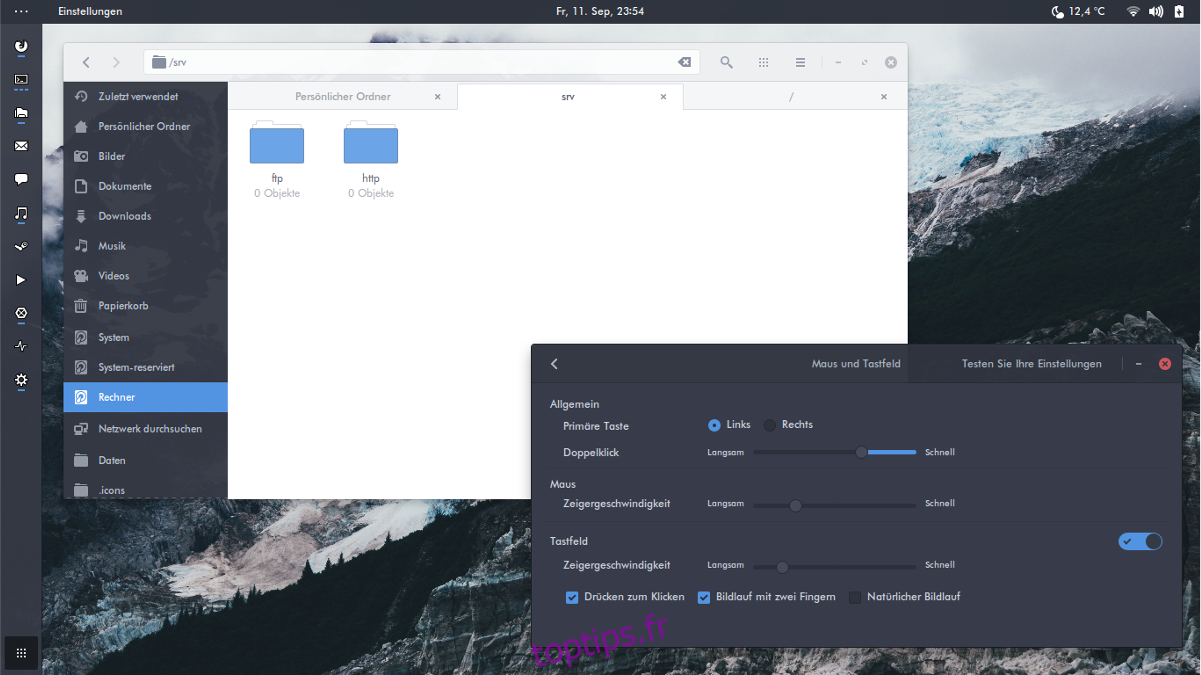
Note : Les dépendances peuvent varier selon votre système. Il est conseillé de rechercher les paquets suivants :
| autoconf |
| gtk2-engine-murrine ou gtk-engine-murrine |
| automake |
| pkg-config |
| gtk3-devel ou libgtk-3-dev |
| git |
| gnome-themes-standard |
Si vous rencontrez des difficultés pour identifier les dépendances, n’hésitez pas à consulter la page GitHub du thème ici et à contacter le développeur si nécessaire.
Une fois toutes les dépendances installées, utilisez Git pour cloner la dernière version du code source du thème Arc GTK :
git clone https://github.com/horst3180/arc-theme --depth 1
Accédez ensuite au répertoire nouvellement créé :
cd arc-theme
Dans ce répertoire, lancez le script autogen.sh pour générer le code nécessaire avant la compilation :
./autogen.sh --prefix=/usr
Une fois cette étape terminée, vous pouvez compiler le thème avec la commande make install :
sudo make install
Si vous souhaitez désactiver la transparence du thème, vous pouvez utiliser l’option --disable-transparency lors de l’étape autogen.sh :
./autogen.sh --prefix=/usr --disable-transparency
Suivie par la compilation :
sudo make install
Options de Construction Avancées
Le thème Arc GTK offre plusieurs options de construction. Elles doivent être spécifiées lors de l’exécution du script autogen.sh, en utilisant la syntaxe suivante :
./autogen.sh --prefix=/usr --custom-argument
Voici la liste complète des arguments disponibles :
- –disable-transparency
- –disable-light
- –disable-darker
- –disable-dark
- –disable-cinnamon
- –disable-gnome-shell
- –disable-gtk2
- –disable-gtk3
- –disable-metacity
- –disable-unity
- –disable-xfwm
Activer le Thème Arc
L’installation du thème Arc GTK ne l’active pas automatiquement. Pour cela, vous devrez accéder aux paramètres d’apparence de votre environnement de bureau Linux. Ces paramètres peuvent varier selon l’environnement de bureau utilisé.
Si vous avez des difficultés à trouver comment activer le thème Arc, vous pouvez consulter des guides spécifiques pour les différents environnements de bureau GTK+ sous Linux. Ils vous guideront pas à pas dans le processus de personnalisation de votre interface.